Windows 10da Varsayılan Tarayıcı Nasıl Değiştirilir

Windows 10, kullanıcıların sistemdeki varsayılan web tarayıcısını son derece esnek ve basit bir şekilde değiştirmesine olanak tanıyor.
İşletim sisteminizin bulunduğu C sürücünüzde (sistem bölümü) yer mi kalmadı? Veri kaybetmeden C sürücüsünün alanını nasıl artıracağınızı biliyor musunuz?
Bu makalede Quantrimang , Windows 11/10/8/7'de işletim sistemini biçimlendirmeden veya yeniden yüklemeden sistem bölüm kapasitesini güvenli bir şekilde artırmak için bazı çözümler sunacaktır.
Yöntem 1: Disk Yönetimi'nde C sürücüsünün kapasitesini artırın
Windows Disk Yönetimi, ayrılmamış disk alanı ekleyerek bölüm boyutunu artırabilen ve bu işlemin veri kaybına neden olmadığı birim genişletme özelliğini sağlar. Ancak Disk Yönetimi'nde tüm bölümler genişletilemez, örneğin ayrılmamış alan yalnızca bitişik bölüme eklenebilir.
C sürücüsünün kapasitesini bitişikteki tahsis edilmemiş alanla artırın
Adım 1 : Bu Bilgisayar/Bilgisayarım'a sağ tıklayın > Yönet düğmesine tıklayın ve Depolama altında Disk Yönetimi'ni seçin .
Adım 2 : Disk Yönetimi'nde C sürücüsüne sağ tıklayın ve Birimi Genişlet seçeneğini seçin.
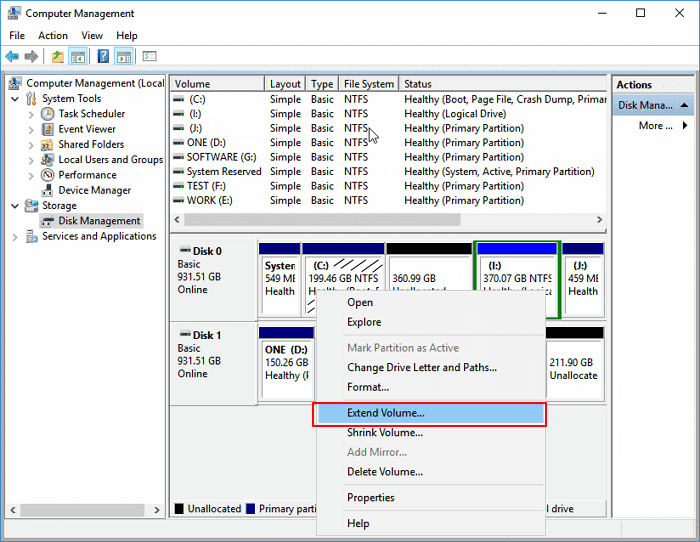
Adım 3 : Sisteminizin C sürücüsüne daha fazla alan ayarlayın ve ekleyin, ardından devam etmek için İleri'ye tıklayın .
Adım 4 : İşlem tamamlandığında Son butonuna tıklayın .
C sürücü kapasitesini artırmada Disk Yönetiminin sınırlamaları
- NTFS bölümü ve FAT32 bölümü için Genişletilmiş Birim seçeneği mevcuttur. exFAT bölümleri desteklenmiyor.
- Genişletmek istediğiniz bölümün bitişiğinde tahsis edilmemiş disk alanı olmalı ve tahsis edilmemiş alan sırasıyla sağ tarafta olmalıdır.
Dolayısıyla, C sürücüsünün yanında (genellikle sağ tarafta) boş disk alanı yoksa, Birimi Genişlet seçeneği gri renkte olacaktır. Bu durumda, ayrılmamış alanı almak için bitişikteki bölümü silebilir ve ardından bunu C sürücüsüne ekleyebilirsiniz veya üçüncü parti bir yazılım kullanarak diğer bölümdeki disk alanını C sürücüsüne taşıyabilirsiniz.
Ayrılmamış alan veya kalıcı ayrılmamış alan olmadan C sürücüsünü genişletin
C sürücüsüne tahsis edilmemiş alan eklemek için:
Adım 1 . Bu Bilgisayar/Bilgisayarım'a sağ tıklayın ve Yönet > Disk Yönetimi'ni seçin .
Adım 2 . Sürücü C'nin yanındaki bitişik bölüme sağ tıklayın (varsayılan sürücü D'dir) ve Birimi Küçült'ü seçin .
Adım 3 . İstediğiniz kapasiteyi girin ve onaylamak için Küçült’e tıklayın.
Tıkla Küçült
Adım 4 . Yerel C sürücüsüne sağ tıklayın ve Birimi Genişlet'i seçin .
Adım 5 . Sisteminizin C sürücüsüne alan eklemek için ekrandaki talimatları izleyin.
Yöntem 2: EaseUS Partition Master yazılımıyla C sürücüsünü genişletin
EaseUS Partition Master, bilgisayarınız için kullanımı kolay bir disk bölümleme aracıdır. Bir sürücüyü bölümlendirmek ve klonlamak, özellikle bilgisayar konusunda bilgili değilseniz, karmaşık bir görev olabilir. Bu durumda EaseUS Partition Master kullanışlı bir çözüm olabilir.
EaseUS bölüm yöneticisi yazılımı, basit ve sezgisel bir arayüzle tüm seviyelerdeki Windows kullanıcılarına yönelik tasarlanmıştır. C sürücü alanını artırma, bölümü küçültme veya genişletme, bitişik olmayan bölümleri birleştirme vb. gibi ücretsiz bölüm yönetimini destekler.
Bu aracın son sürümü, önceki sürümler kadar kullanımı kolay ve tam işlevseldir. Temel bölüm yönetimi için bu mükemmel bir programdır. Bu araç yeni çıkan Windows işletim sistemi Windows 11 için de kullanılabilir.
Dürüst olmak gerekirse, EaseUS Partition Master piyasadaki en güzel araç değil. Arayüzü basit ve gerçekten sıradan. Ancak bir bölüm yöneticisi programı için bu muhtemelen çoğu kullanıcının affetmeye razı olacağı bir durumdur. Eğer bölümlendirme konusunda yeniyseniz veya oldukça temel bölümlendirme ihtiyaçlarınız varsa, EaseUS Partition Master işinizi halletmek için ihtiyaç duyduğunuz tek araçtır.
Sistem sürücüsünde ayrılmamış alan varsa, 2. adıma geçebilir ve C sürücüsüne sağ tıklayıp Yeniden Boyutlandır/Taşı seçeneğini belirleyerek başlayabilirsiniz.
Adım 1 : C sürücüsü için ayrılmamış alanı boşaltın.
Sistem sürücüsünde ayrılmamış alan yoksa, Partition Manager'a gidin ve C: sürücüsünün yanındaki bölüme sağ tıklayın ve Yeniden Boyutlandır/Taşı'yı seçin.
Bölmenin sol panelini sürükleyip küçültün ve sistem C: sürücüsünün arkasında ayrılmamış alan bırakın ve Tamam'a tıklayın.
Adım 2 : C sürücüsünün kapasitesini artırın.
1. C: sürücüsüne sağ tıklayın ve Yeniden Boyutlandır/Taşı'yı seçin.
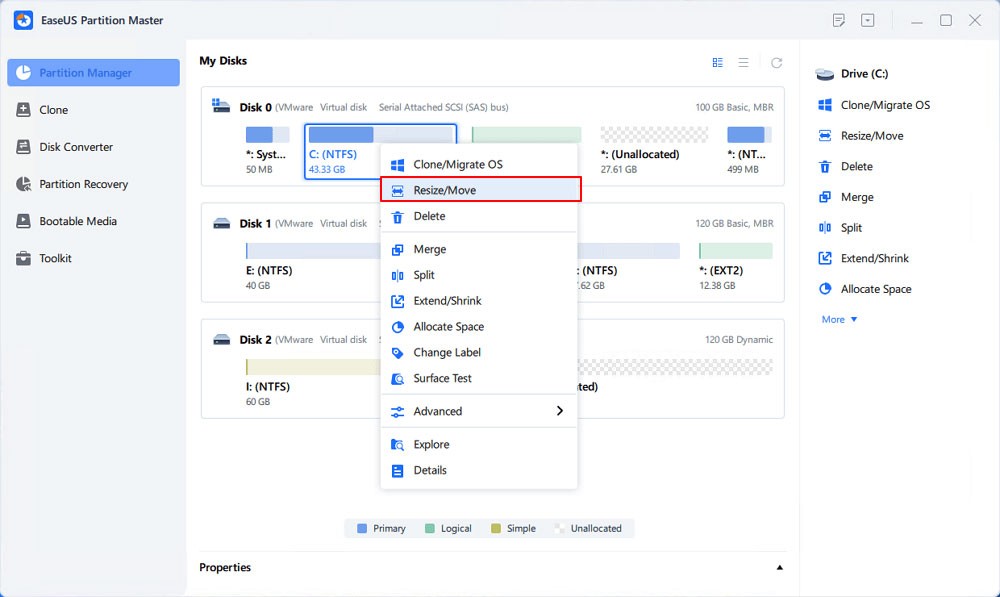
2. Sistem bölümünün sonunu, C: sürücüsüne alan eklemek için ayrılmamış alana sürükleyin ve Tamam'a tıklayın.

Adım 3 : C: sürücüsünü genişletmek için yapılan tüm değişiklikleri koruyun.
Tüm değişiklikleri korumak ve sistemin C: sürücüsünü genişletmek için Görevi Yürüt > Uygula'ya tıklayın .
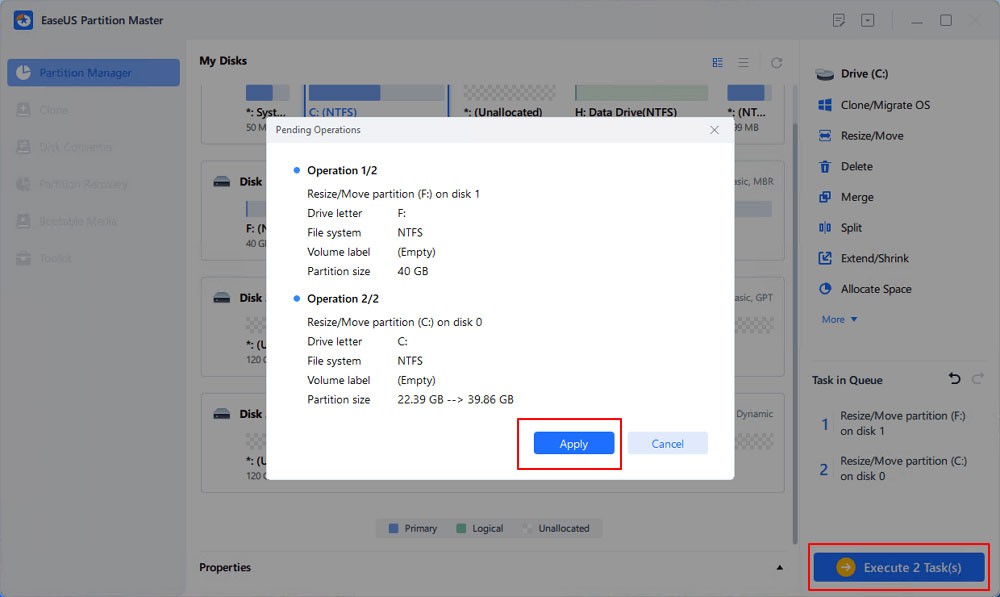
Yöntem 3: DiskGenius Free yazılımıyla C sürücüsünü genişletin
Windows Disk Yönetimi'nde Birimi Genişlet seçeneğinin gri renkte olduğunu görürseniz, C sürücüsünün sağındaki bölüm olan D sürücüsünü silmeniz gerekir; böylece ayrılmamış alan oluşturabilir ve bunu C sürücüsüne ekleyebilirsiniz. Silmeden önce D sürücüsünün verilerini başka bir bölüme veya harici sabit sürücüye aktarmanız gerekir. Ancak herhangi bir bölümü silmeden C sürücüsünün alanını artırmanın ideal bir alternatifi var.
DiskGenius Free, bölüm genişletme işlevi sağlar ve boş disk alanını diğer bölümden doğrudan C sürücüsüne taşıyabilir. Bölümü genişletmenin yanı sıra, birimi yeniden boyutlandırabilir, bölüm oluşturabilir, bölümü silebilir, bölümü gizleyebilir, bölüm görüntüsünü klonlayabilir, bozuk sektörleri kontrol edebilir, kaybolan verileri kurtarabilir, vb. Aşağıdaki adımlar, Windows 10'da C sürücüsünün nasıl genişletileceğini gösterecektir.
Adım 1 : DiskGenius Free Edition'ı indirin ve başlatın . Kapasitesini artırmak istediğiniz C sürücüsüne sağ tıklayın ve Bölümü Genişlet'i seçin .
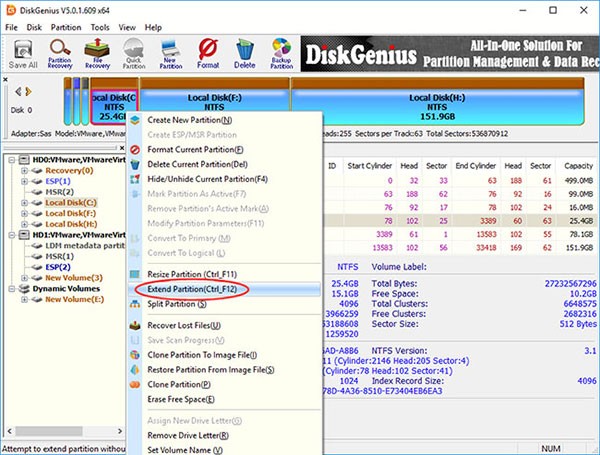
Adım 2 : Bölümü Genişlet penceresi açılacaktır. Büyük boş alana sahip bir bölüm seçmeniz ve Tamam butonuna tıklamanız gerekiyor.
Bu adımda seçilen bölümün yeterli boş alana sahip olması gerekir, çünkü yazılım bu bölümdeki boş alanı C sürücüsüne aktaracaktır.

Adım 3 : C sürücüsüne aktarılacak disk alanını ayarlayın ve Başlat butonuna tıklayın. Bölüm boyutunu ayarlamak için bölüm çubuğunu sürükleyebilir veya sütuna tam boyutu girebilirsiniz.
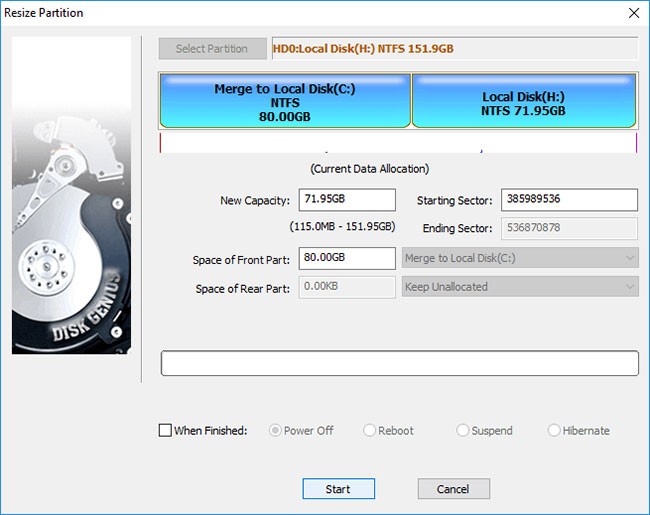
DiskGenius, yeniden boyutlandırma işlemi sırasında atılması gereken adımları ve aklınızda bulundurmanız gereken şeyleri listeliyor. Devam etmek için Evet'e tıklayın .
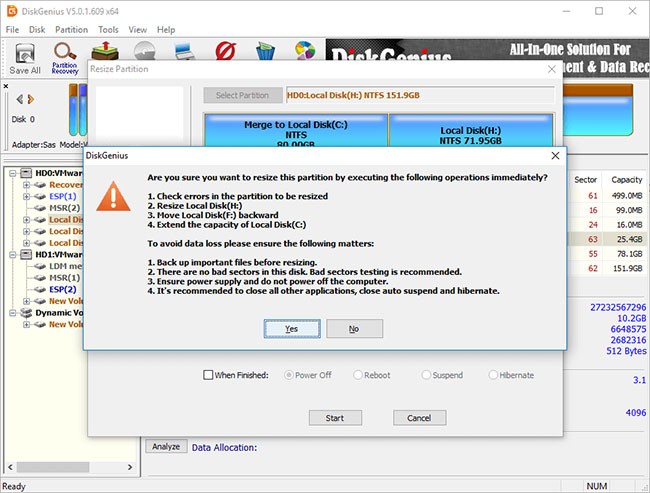
Not:
Bir bölümü yeniden boyutlandırmak, bölümün başlangıç ve bitiş konumlarını değiştirme, MBR ve DBR'deki parametreleri değiştirme, verileri taşıma vb. gibi çok sayıda işlem içerdiğinden, bölüm yönetim yazılımı stabil bir şekilde çalışsa bile bu işlem risksiz değildir. Bu nedenle genişleme sürecinin başarıyla tamamlanabilmesi için aşağıdaki hususların sağlanması gerekmektedir:
Genişletilmiş bölüm bir sistem bölümü olduğundan, DiskGenius kalan işlemleri tamamlamak için WinPE sürümüyle önyükleme yapacaktır. Artık WinPE ortamı DiskGenius WinPE sürümü için hazırlanacak, ardından bilgisayar otomatik olarak WinPE sürümünü yeniden başlatacak.
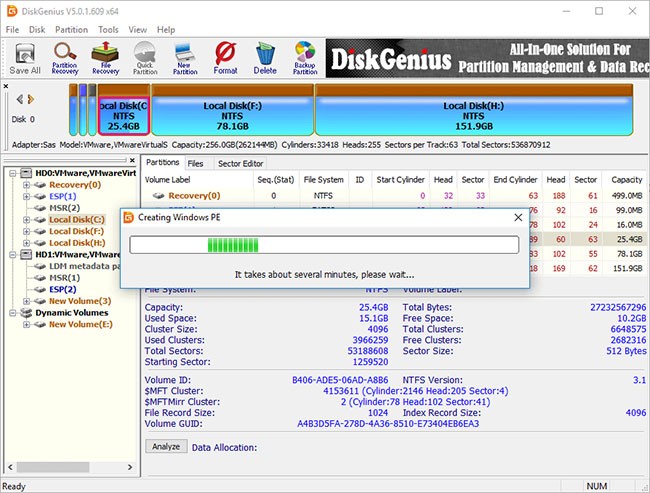
Şimdi DiskGenius WinPE sürümü otomatik olarak başlatılır ve aşağıdaki gibi C sürücüsünü genişletmeye devam eder. Yeniden boyutlandırma işlemi tamamlandığında bilgisayarınız Windows'u otomatik olarak yeniden başlatacaktır.
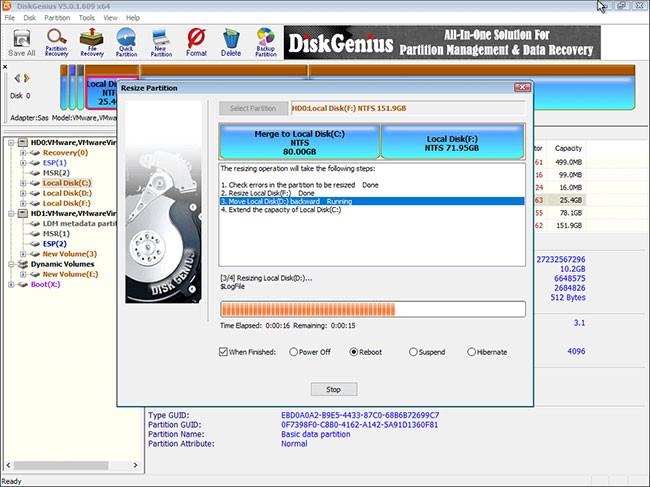
Yöntem 4: Diskpart komutunu kullanarak sistem bölümü boyutunu artırın
DiskPart komut satırı yardımcı programı Microsoft Windows ailesinin (Windows 8, 8.1, 7, Vista, XP ve Server 2003) bir parçasıdır. DiskPart metin modunda bir komut yorumlayıcısıdır. Bu araç, komut istemine doğrudan girerek veya komut dosyalarını kullanarak nesneleri (sürücüler, bölümler veya birimler) yönetmenize olanak tanır. Diskpart, Windows'a yerleşik bir yardımcı programdır ve komutlar aracılığıyla diskleri ve bölümleri yönetme işlevselliğini içerir.
Sabit diskinizde bölüm oluşturmanıza, silmenize ve biçimlendirmenize olanak tanır. Diskpart, birincil ve genişletilmiş bölümlerin yanı sıra genişletilmiş bir bölüm içerisinde mantıksal sürücüler oluşturma yeteneğine sahiptir. Ayrıca, bir sürücüdeki etkin bölümü ayarlamak için diskpart'ı da kullanabilirsiniz. Ayrıca diskpart, sürücü harfleri atamak ve sürücüleri bağlamak için de kullanılabilir. Diskpart komutları Windows komut isteminden veya bir toplu iş dosyasından yürütülebilir.
Diskpart'ı kullanabilmek için öncelikle Komut İstemi'ni açmanız gerekmektedir. Komut İstemi penceresi açıldığında "diskpart" yazın ve Enter'a basın. Bu, Diskpart yardımcı programını başlatacaktır. Disk bölümlerinizi yönetmek için çeşitli komutlar girebilirsiniz. Kullanılabilir komutların tam listesi için diskpart istemine "help" yazın.
Daha fazla bilgi için bkz: Diskpart komutunu kullanarak bölümü genişletme .
Windows 10, kullanıcıların sistemdeki varsayılan web tarayıcısını son derece esnek ve basit bir şekilde değiştirmesine olanak tanıyor.
Kullanıcılar ihtiyaçlarına uygun şekilde Eylem Merkezi'ndeki ayarları değiştirebilir ve düzenleyebilirler.
Bu makalede, Windows 11'de dosya uzantılarının nasıl değiştirileceği açıklanmakta ve ayrıca dosya uzantıları ile dosya türleri arasındaki farklar tartışılmaktadır.
Bir gün bilgisayarınızı açtığınızda, CMD'ye girdiğinizde "dahili veya harici bir komut, çalıştırılabilir bir program veya toplu iş dosyası olarak tanınmıyor" hatasını alıyorsunuz. Ne yapmalısınız?
Windows 10'da arka plan uygulamalarını kapatmak, bilgisayarınızın daha az yavaş çalışmasına ve sistem kaynaklarından tasarruf etmenize yardımcı olacaktır. WebTech360 tarafından hazırlanan aşağıdaki makale, okuyuculara Windows 10'da arka plan uygulamalarının nasıl kapatılacağı konusunda rehberlik edecektir.
Kullanıcılar, kullanım ihtiyaçlarına bağlı olarak bilgisayardaki Dil çubuğunu hızlıca etkinleştirebilir veya devre dışı bırakabilirler. Aşağıda, Windows 11'de Dil çubuğunu etkinleştirme veya devre dışı bırakma talimatları yer almaktadır.
NVIDIA Shader Önbelleğini temizlemek, sistemi sıfırlayacak ve yeni verilerle yeniden oluşturulmasını zorunlu kılacaktır. NVIDIA Shader Önbelleğini temizleme talimatları aşağıdadır.
Neyse ki, gizli gözetleme yazılımlarını tespit etmenin ve gizliliğinizin kontrolünü yeniden ele geçirmenin bazı basit yolları var.
Microsoft, Windows 11'de geliştiriciler ve kullanıcılar için yeni özelliklerle sistem özelleştirmesi ekleyen yeniden tasarlanmış Gelişmiş Ayarlar sayfasını tanıttı
Kullanıcıların Windows 10 bilgisayarlarını kilitlemesini önlemek için Windows 10'da Kilit Ekranını devre dışı bırakmak üzere aşağıdaki adımları izleyin.
Kernel Data Inpage Hatası (durdurma kodu 0x0000007a) bozuk sektörlerden, virüslerden, sabit disklerden veya arızalı RAM'den kaynaklanır.
Windows Güvenliği açıktır ve kötü amaçlı yazılımları, virüsleri ve diğer güvenlik tehditlerini tarayarak cihazınızı proaktif olarak korur.
Bilgisayarınızın yapılandırmasını görüntülemenin, dizüstü bilgisayarınızın yapılandırmasını görüntülemenin birçok yolu vardır.
Fn fonksiyon tuşları bazı donanım özelliklerini daha hızlı ve kolay bir şekilde kontrol etmenizi sağlar.
Bu yerinde olmayan gösterge genellikle BitLocker şifrelemesinin devre dışı bırakıldığı, bir güncellemenin yeniden başlatma gerektirdiği veya bir aygıt yazılımı yükseltmesinin beklendiği anlamına gelir.













